Ülke bağlamına bağımlı ER model eşlemelerini yapılandırma
Elektronik raporlama (ER model) eşlemelerini Dynamics 365 Finance'e özgü genel bir ER veri modeli uygulayacak şekilde yapılandırabilirsiniz. Bu makalede, bir ER veri modelinin birden çok ER model eşlemesini farklı ülke/bölge bağlamlarına sahip şirketlerde çalıştıran ilgili ER biçimleri tarafından nasıl kullanıldıkları denetlenerek tasarlama açıklanmaktadır.
Ön Koşullar
Bu makaledeki örnekleri tamamlamak için şu erişimlere sahip olmanız gerekir:
Aşağıdaki rollerden biri için Finance'a erişim:
- Elektronik raporlama geliştirici
- Elektronik raporlama işlev danışmanı
- Sistem yöneticisi
Aşağıdaki rollerden biri için Finance uygulamasıyla aynı kiracıya yönelik sağlanan Regulatory Configuration Services (RCS) örneğine erişim:
- Elektronik raporlama geliştirici
- Elektronik raporlama işlev danışmanı
- Sistem yöneticisi
Bu makaledeki bazı adımlarda bir ER biçiminin yürütülmesi gerekir. Bazı durumlarda, ER biçiminin yürütülmesi oturum açtığınız şirketin ülke/bölge bağlamından etkilenir. Gereken ülke/bölge bağlamına sahip şirket RCS'de mevcutsa geçerli RCS örneğinde bir ER biçimi çalıştırabilirsiniz. Aksi takdirde, ER veri modelini kullanan ER model eşlemesinin ve ER biçimi yapılandırmalarının tamamlanmış bir sürümünü Finance kurulumunuza yüklemeniz ve ardından bu Finance kurulumunda ER biçimini çalıştırmanız gerekir. RCS'de yer alan yapılandırmaları bir Finance kurulumuna içe aktarma hakkında bilgi için bkz. Yapılandırmaları RCS'den içe aktarma.
Tek model eşleme durumu
Gereken ER bileşenlerini tasarlamak için bu makalenin Ek 1 bölümündeki adımları izleyin. Artık Giriş noktası 1 tanımı için model eşlemeyi içeren Eşleme (Genel) model eşleme yapılandırmasına sahipsiniz.

Yapılandırılmış biçimi çalıştırma
- Yapılandırmalar sayfası'nda Sürümler hızlı sekmesinde Çalıştır'ı seçin.
- Tamam'ı seçin.
Web tarayıcısının, yürütülen ER biçimi tarafından oluşturulan metin dosyasını indirmeyi teklif ettiğini unutmayın. Bu biçim Giriş noktası 1 tanımını kullanmak üzere yapılandırıldığından ve şu anda temel modelde bu tanım için eşlemeyi içeren yalnızca tek bir model eşleme kullanılabilir olduğundan yürütülen ER biçimi, Eşleme (Genel) yapılandırmasının Eşleme (Genel) model eşlemesini veri kaynağı olarak kullanmıştır. Bu nedenle indirilen dosya Genel işlev 1 metnini içerir.
Birden çok paylaşılan model eşleme durumu
Gereken ER bileşenlerini tasarlamak için bu makalenin Ek 2 bölümündeki adımları izleyin. Artık her biri Giriş noktası 1 tanımı için model eşlemeyi içeren Eşleme (Genel) ve Eşleme (Genel) özel model eşleme yapılandırmalarına sahipsiniz.

Yapılandırılmış biçimi çalıştırma
- Yapılandırmalar sayfasında, yapılandırmalar ağacında, Eşlemeleri öğrenme biçimi'ni seçin.
- Sürümler hızlı sekmesinde Çalıştır'ı seçin.
- Tamam'ı seçin.
Seçili ER biçiminin yürütülmesinin başarısız olduğunu unutmayın. Eşleme (Genel) ve Eşleme (Genel) özel model eşleme yapılandırmalarında Eşlemeleri öğrenme modeli ve Giriş noktası 1 tanımı için birden fazla model eşlemesi olduğunu bildiren bir hata iletisi alırsınız. Bu ileti ayrıca bu yapılandırmalardan birini varsayılan yapılandırma olarak seçmenizi önerir.

Varsayılan eşleme yapılandırmasını tanımlama
Eşleme (Genel) özel model eşleme yapılandırmasını, bu yapılandırmaya ait eşlemeleri Eşlemeleri öğrenme biçimi ER biçimi için veri kaynakları olarak kullanılabilecek şekilde varsayılan yapılandırma olarak tanımlamak için bu adımları izleyin.
- Yapılandırmalar sayfasında, yapılandırmalar ağacında, Eşleme (Genel) özel öğesini seçin.
- Geçerli sayfayı gerektiği şekilde düzenlemeye hazır hale getirmek için Düzenle'yi seçin.
- Model eşleme için varsayılan seçeneğini Evet olarak ayarlayın.
- Kaydet'i seçin.

Yapılandırılmış biçimi çalıştırma
- Yapılandırmalar sayfasında, yapılandırmalar ağacında, Eşlemeleri öğrenme biçimi'ni seçin.
- Sürümler hızlı sekmesinde Çalıştır'ı seçin.
- Tamam'ı seçin.
Seçili ER biçiminin yürütülmesinin başarılı olduğunu unutmayın. Web tarayıcısı, yürütülen ER biçimi tarafından oluşturulan metin dosyasını indirmeyi teklif eder. Bu biçim Giriş noktası 1 tanımını kullanmak üzere yapılandırıldığından ve Eşleme (Genel) özel model eşleme yapılandırması varsayılan yapılandırma olarak seçildiğinden yürütülen ER biçimi, Eşleme (Genel) özel yapılandırmasının Eşleme (Genel) kopya model eşlemesini veri kaynağı olarak kullanmıştır. Bu nedenle indirilen dosya Genel işlev 1 özel metnini içerir.
Dekont
Oturum açtığınız şirketi değiştirir ve bu ER biçimini yeniden çalıştırırsanız varsayılan ER model eşleme yapılandırması, şirkete bağımlı kısıtlamalar içermediğinden oluşturulan dosyada aynı içeriği alırsınız.
Birden çok karışık model eşleme durumu
Gereken ER bileşenlerini tasarlamak için bu makalenin Ek 3 bölümündeki adımları izleyin. Artık Giriş noktası 1 tanımı için model eşlemeyi içeren Eşleme (Genel), Eşleme (Genel) özel ve Eşleme (FR) model eşleme yapılandırmalarına sahipsiniz.
Eşleme (FR) model eşleme yapılandırması sürüm 1'in yalnızca Fransızca ülke/bölge bağlamına sahip Finance şirketlerinde çalıştırılan Eşlemeleri öğrenme modeli modelinin ER biçimleri için geçerli olacak şekilde yapılandırıldığını unutmayın.

Yapılandırılmış biçimi çalıştırma
- Şirketi FRSI olarak değiştirin.
- Yapılandırmalar sayfasında, yapılandırmalar ağacında, Eşlemeleri öğrenme biçimi'ni seçin.
- Sürümler hızlı sekmesinde Çalıştır'ı seçin.
- Tamam'ı seçin.
Seçili ER biçiminin yürütülmesinin başarılı olduğunu unutmayın. Web tarayıcısı, yürütülen ER biçimi tarafından oluşturulan metin dosyasını indirmeyi teklif eder. Bu biçim Giriş noktası 1 tanımını kullanmak üzere yapılandırıldığından ve Eşleme (Genel) özel model eşleme yapılandırması varsayılan yapılandırma olarak seçildiğinden yürütülen ER biçimi, Eşleme (Genel) özel yapılandırmasının Eşleme (Genel) kopya model eşlemesini veri kaynağı olarak kullanmıştır. Bu nedenle indirilen dosya Genel işlev 1 özel metnini içerir.
Fransa'ya özgü eşleme yapılandırmasını varsayılan yapılandırma olarak tanımlama
Özel Eşleme (FR) model eşleme yapılandırmasını varsayılan yapılandırma olarak tanımlamak için bu adımları izleyin. Bu eşleme, Fransa'ya özgü olduğundan ISO ülke/bölge kodları alanında belirtilen FR ülke koduna sahip tüm model yapılandırmaları arasında varsayılan yapılandırma olarak kabul edilir.
- Yapılandırmalar sayfasında, yapılandırmalar ağacında, Eşleme (FR) öğesini seçin.
- Geçerli sayfayı gerektiği şekilde düzenlemeye hazır hale getirmek için Düzenle'yi seçin.
- Model eşleme için varsayılan seçeneğini Evet olarak ayarlayın.
- Kaydet'i seçin.

Yapılandırılmış biçimi çalıştırma
- Yapılandırmalar sayfasında, yapılandırmalar ağacında, Eşlemeleri öğrenme biçimi'ni seçin.
- Sürümler hızlı sekmesinde Çalıştır'ı seçin.
- Tamam'ı seçin.
Seçili ER biçiminin yürütülmesinin başarılı olduğunu unutmayın. Web tarayıcısı, yürütülen ER biçimi tarafından oluşturulan metin dosyasını indirmeyi teklif eder. Bu biçim Giriş noktası 1 tanımını kullanmak için yapılandırıldığından ve Eşleme (FR) model eşleme yapılandırması, varsayılan yapılandırma olarak seçildiğinden yürütülen ER biçimi, Eşleme (FR) yapılandırmasının Eşleme (FR) model eşlemesini veri kaynağı olarak kullanmıştır. Bu nedenle indirilen dosya FR işlev 1 metnini içerir.
Dekont
Oturum açtığınız şirketi değiştirir ve bu ER biçimini yeniden çalıştırırsanız çıktı, seçili şirketin ülke/bölge bağlamına bağımlı olur.
Diğer model eşleme durumları
Gördüğünüz gibi, ER biçimini yürütmek üzere bir model eşlemenin seçilmesi aşağıdaki şekilde çalışır:
- ER biçiminin kullandığı model eşleme tanımı (bu makaledeki örneklerde Giriş noktası 1) belirtilir.
- Belirtilen tanıma sahip ve yapılandırılan ülke/bölge bağlamı kısıtlamalarını karşılayan bir eşleme içeren tüm eşleme yapılandırmaları, ER biçimini (bu makaledeki örneklerde Eşleme (Genel), Eşleme (Genel) özel ve Eşleme (FR)) çalıştırmak için kullanılabilir.
- Ülke/bölge bağlamı kısıtlamalarının bulunduğu varsayılan model eşlemeleri seçim yaparken yüksek önceliğe sahiptir (bu makaledeki örneklerde Eşleme (FR)).
- Ülke/bölge bağlamı kısıtlamalarının bulunmadığı varsayılan model eşlemeleri seçim yaparken bir sonraki yüksek önceliğe sahiptir (bu makaledeki örneklerde Eşleme (Genel) özel).
- Ülke/bölge bağlamı kısıtlamalarının bulunduğu model eşlemeleri, seçim yaparken ülke/bölge bağlamı kısıtlamalarının bulunmadığı bir model eşlemeye göre daha yüksek önceliğe sahiptir.
Aşağıdaki tabloda model eşleme ayarları için tüm olası durumlardaki model eşleme seçimi sonuçları hakkında bilgi sağlanmaktadır:
- Sütun 1, ülke/bölge bağlamı kısıtlamalarının bulunmadığı ilk model eşlemenin (örneğin, paylaşılan Eşleme (Genel) eşlemesi) sunulup sunulmadığını ve bunun için Model eşleme için varsayılan seçeneğinin Evet olarak ayarlanıp ayarlanmadığını gösterir.
- Sütun 2, ülke/bölge bağlamı kısıtlamalarının bulunmadığı ikinci model eşlemenin (örneğin, Eşleme (Genel) özel eşlemesi) sunulup sunulmadığını ve bunun için Model eşleme için varsayılan seçeneğinin Evet olarak ayarlanıp ayarlanmadığını gösterir.
- Sütun 3, ülke/bölge A bağlamı kısıtlamalarının bulunduğu ilk model eşlemenin (örneğin, Fransa'ya özgü Eşleme (FR) eşlemesi) sunulup sunulmadığını ve bunun için Model eşleme için varsayılan seçeneğinin Evet olarak ayarlanıp ayarlanmadığını gösterir.
- Sütun 4, ülke/bölge A bağlamı kısıtlamalarının bulunduğu ikinci model eşlemenin sunulup sunulmadığını ve bunun için Model eşleme için varsayılan seçeneğinin Evet olarak ayarlanıp ayarlanmadığını gösterir.
- Sütun 5, ER biçiminin ülke/bölge A bağlamına sahip bir şirketin denetimi altında yürütülmesi için seçilen model eşleme sonucunu gösterir.
- Sütun 6, ER biçiminin ülke/bölge B bağlamına sahip bir şirketin denetimi altında yürütülmesi için seçilen model eşleme sonucunu gösterir.
Tabloda artı işareti (+), ER biçimini (Finance veya RCS) çalıştırmak için kullanılan Microsoft Azure hizmetinin mevcut kurulumunda model eşleme yapılandırmasının varlığını gösterir.
| Sandık | Ülke/bölge bağlamı olmayan model eşleme 1 (MM1) | Ülke/bölge bağlamı olmayan model eşleme 2 (MM2) | Ülke/bölge A bağlamı olan model eşleme 1 (MM1A) | Ülke/bölge A bağlamı olan model eşleme 2 (MM2A) | Ülke/bölge A bağlamı olan bir şirketin denetimi altında çalıştırma | Ülke/bölge B bağlamı olan bir şirketin denetimi altında çalıştırma |
|---|---|---|---|---|---|---|
| 1 | 2 | 3 | 4 | 5 | 6 | |
| 1 | Hata (eksik eşleme) | Hata (eksik eşleme) | ||||
| 2 | + | MM1 | MM1 | |||
| 3 | + | + | Hata (birden çok eşleme) | Hata (birden çok eşleme) | ||
| 4 | + | + | MM1A | MM1 | ||
| 5 | + | + | + | Hata (birden çok eşleme) | MM1 | |
| 6 | + | varsayılan | + | + | MM2 | MM2 |
| 7 | + | varsayılan | MM1A | MM1 | ||
| 8 | + | varsayılan | + | MM1A | MM1 | |
| 9 | + | varsayılan | varsayılan | Hata (birden çok eşleme) | MM1 | |
| 10 | varsayılan | MM1 | MM1 | |||
| 11 | varsayılan | + | MM1 | MM1 | ||
| 12 | varsayılan | + | MM1 | MM1 | ||
| 13 | varsayılan | varsayılan | Hata (birden çok eşleme) | Hata (birden çok eşleme) | ||
| 14 | varsayılan | varsayılan | MM1A | MM1 | ||
| 15 | varsayılan | varsayılan | varsayılan | MM1A | MM2A | |
| 16 | + | + | MM1A | MM2A | ||
| 17 | varsayılan | varsayılan | MM1A | MM2A |
ER biçiminin yürütülmesinde hangi eşlemenin kullanıldığını öğrenme
ER kullanıcı parametrelerini yapılandırma
- Yapılandırmalar sayfasında, Eylem Bölmesi'nde YAPILANDIRMALAR sekmesinde Kullanıcı parametreleri'ni seçin.
- Hata ayıklama modu seçeneğini Evet olarak ayarlayın.
- Tamam'ı seçin.
Yapılandırılmış biçimi çalıştırma
- Yapılandırmalar sayfasında, yapılandırmalar ağacında, Eşlemeleri öğrenme biçimi'ni seçin.
- Sürümler hızlı sekmesinde Çalıştır'ı seçin.
- Tamam'ı seçin.
ER hata ayıklama günlüğünü gözden geçirme
- Gezinti bölmesinde, Modüller > Kuruluş yönetimi > Elektronik raporlama > Yapılandırma hata ayıklama günlüğü'ne gidin.
- Bu sayfayı yeniden yükleyin düğmesini seçin.
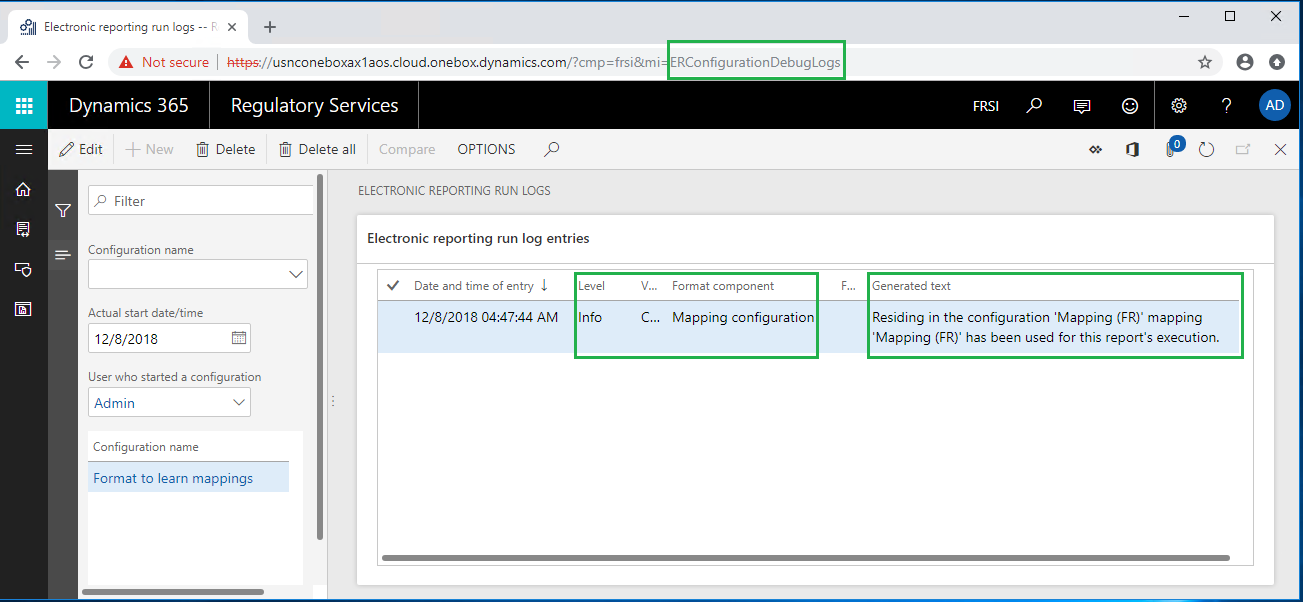
Yürütülen ER biçimi için ER hata ayıklama günlüğüne yeni bir kayıt eklendiğini unutmayın. Bu kaydın Düzey alanı Bilgi olarak ayarlandığından kayıt bilgi amaçlıdır. Biçim bileşeni alanı Eşleme yapılandırması olarak ayarlandığından kayıt, (Yapılandırma adı alanında seçilen) Eşlemeleri öğrenme biçimi ER biçiminin yürütülmesi sırasında kullanılan model eşleme hakkında sizi bilgilendirir. Oluşturulan metin alanının içeriği, Eşleme (FR) yapılandırmasında yer alan Eşleme (FR) eşleme bileşeninin bu raporu çalıştırmak için kullanıldığı konusunda sizi bilgilendirir.
Ek 1
Örnek veri modeli yapılandırma
RCS kurulumunuzda oturum açın.
Bu örnekte, Litware, Inc. adlı örnek şirket için bir yapılandırma oluşturacaksınız. Bu adımları tamamlamak için öncelikle RCS'de ER Yapılandırma sağlayıcısı oluşturma ve etkin olarak işaretleme prosedüründeki adımları tamamlamanız gerekir.
ER veri modeli yapılandırması oluşturma
- Varsayılan panoda Elektronik raporlama'yı seçin.
- Raporlama yapılandırmaları kutucuğunu seçin.
- Yapılandırmalar sayfasında, Yapılandırma oluştur'u seçin.
- Açılan iletişim kutusunda, Ad alanına Eşlemeleri öğrenme modeli girin.
- Yapılandırma oluştur'u seçin.
- Yapılandırma bileşenleri hızlı sekmesini seçin.
Bu ER yapılandırmasının taslak sürümü 1'in düzenlemeye hazır olduğunu unutmayın. Bu sürüm veri modeli bileşenini içerir.
Örnek veri modeli tasarlama
Yapılandırmalar sayfası'nda, Tasarımcı'yı seçin.
Yeni'yi seçin.
Açılan iletişim kutusunda, Ad alanına Giriş noktası 1 girin.
Ekle'yi seçin.
Yeni'yi seçin.
Açılan iletişim kutusunda, Ad alanına İşlev tanımı girin.
Ekle'yi seçin.
Yeni'yi seçin.
Açılan iletişim kutusunda, Yeni düğüm alan grubunda, Model kökü'nü seçin.
Ad alanına Giriş noktası 2 girin.
Giriş noktası 2'yi seçin.
Ekle'yi seçin.
Yeni'yi seçin.
Açılan iletişim kutusunda, Ad alanına İşlev tanımı girin.
Ekle'yi seçin.

Kaydet'i seçin.
Sayfayı kapatın.
Model yapılandırmasının değiştirilmiş sürümünü tamamlama
Yapılandırmalar sayfasında Sürümler hızlı sekmesinde Durumu değiştir'i seçin.
Gerekli model eşlemeleri ve biçimlerini tasarlamak üzere kullanılabilmesi için tasarlanan model yapılandırmasının durumunu Taslak yerine Tamamlandı olarak değiştirin.
Tamamlandı'yı seçin.
Tamam'ı seçin.
Oluşturduğunuz yapılandırmanın tamamlanmış sürüm 1 olarak kaydedildiğini unutmayın.
Örnek model eşlemesi yapılandırma
ER model eşleme yapılandırması oluşturma
- Yapılandırmalar sayfasında, Yapılandırma oluştur'u seçin.
- Açılan iletişim kutusunda Yeni alan grubunda, Eşlemeleri öğrenme Modeli veri modeline dayalı model eşleme seçeneğini belirleyin.
- Ad alanına Eşleme (Genel) girin.
- Veri modeli tanımı alanında, Giriş noktası 1'i seçin.
- Yapılandırma oluştur'u seçin.
Bu ER yapılandırmasının taslak sürümü 1'in düzenlemeye hazır olduğunu unutmayın. Bu sürüm model eşleme bileşenini içerir.
Örnek model eşlemesi tasarlama
Yapılandırmalar sayfasında, Tasarımcı'yı seçin.
Modele model eşlemesi yön türünün Giriş noktası 1 tanımı için bu bileşene otomatik olarak eklendiğini unutmayın.
Eklenen model eşlemesini düzenlemeye başlamak için Tasarımcı'yı seçin.
Veri modeli bölümünde, Düzenle'yi seçin.
Formül alanına Genel işlev 1 girin.
Kaydet'i seçin.
Formül tasarımcısı sayfasını kapatın.

Kaydet'i seçin.
Model eşleme tasarımcısı sayfasını kapatın
Yeni'yi seçin.
Tanım alanında, Giriş noktası 2'yi seçin.
Ad alanına Eşleme (Genel) 2 girin.
Tasarımcı’yı seçin.
Veri modeli bölümünde, Düzenle'yi seçin.
Formül alanına Genel işlev 2 girin.
Kaydet'i seçin.
Formül tasarımcısı sayfasını kapatın.

Kaydet'i seçin.
Model eşleme tasarımcısı sayfasını kapatın

Model eşlemeleri sayfasını kapatın
Model eşleme yapılandırmasının değiştirilmiş sürümünü tamamlama
Yapılandırmalar sayfası'nda Sürümler hızlı sekmesinde Durumu değiştir'i seçin.
ER biçimleri tarafından kullanılabilmesi için tasarlanan model eşleme yapılandırmasının durumunu Taslak yerine Tamamlandı olarak değiştirin.
Tamamlandı'yı seçin.
Tamam'ı seçin.
Oluşturulan yapılandırmanın tamamlanmış sürüm 1 olarak kaydedildiğini unutmayın.
Örnek biçim yapılandırma
ER biçimi yapılandırması oluşturma
- Yapılandırmalar sayfasında, yapılandırmalar ağacında, Eşlemeleri öğrenme modeli seçeneğini belirleyin.
- Yapılandırma oluştur'u seçin.
- Açılan iletişim kutusunda Yeni alan grubunda, Eşlemeleri öğrenme modeli veri modeline dayalı biçim seçeneğini belirleyin.
- Ad alanına, Eşlemeleri öğrenme biçimi girin.
- Veri modeli tanımı alanında, Giriş noktası 1'i seçin.
- Yapılandırma oluştur'u seçin.
Bu ER yapılandırmasının taslak sürümü 1'in düzenlemeye hazır olduğunu unutmayın. Bu sürüm biçim bileşenini içerir.
Örnek biçim tasarlama
- Yapılandırmalar sayfasında, Tasarımcı'yı seçin.
- Kök ekle'yi seçin.
- Metin grubunda, Dize seçeneğini belirleyin.
- Tamam'ı seçin.
Biçim öğelerini veri kaynağına bağlama
Biçim tasarımcısı sayfasında, Eşleme sekmesinde model veri kaynağını genişletin.
İşlev açıklaması alanını seçin.
Bağla'yı seçin.

Kaydet'i seçin.
Sayfayı kapatın.
Ek 2
Genel özelleştirme için örnek model eşlemesi yapılandırma
Yapılandırma sağlayıcısının (iş ortağı) size sağladığı bir model eşlemesini yapılandırmak ve ardından özelleştirilmiş sürümü ER biçimleriniz için bir veri kaynağı olarak kullanmak isteyebilirsiniz. Bu durumda, var olan model eşlemelerinde gerekli değişiklikleri yapmak için özel bir ER model eşleme yapılandırması oluşturmanız gerekir. Bu ekteki prosedürlerde örnek olarak Eşleme (Genel) model eşlemesi kullanılmıştır.
ER model eşleme yapılandırması oluşturma
- Yapılandırmalar sayfasında, yapılandırmalar ağacında, Eşleme (Genel) seçeneğini belirleyin.
- Yapılandırma oluştur'u seçin.
- Açılan iletişim kutusunda, Yeni alan grubunda Addan türet: Eşleştirme (Genel), Litware, Inc. seçeneğini belirleyin.
- Ad alanına, Eşleme (Genel) özel girin.
- Yapılandırma oluştur'u seçin.
Bu ER yapılandırmasının taslak sürümü 1'in düzenlemeye hazır olduğunu unutmayın.
Örnek model eşlemesi tasarlama
Yapılandırmalar sayfasında, Tasarımcı'yı seçin.
Temel yapılandırmanın model eşlemelerinin otomatik olarak bu yapılandırmaya kopyalandığını unutmayın.
Eşleme (Genel) Kopya eşlemesini seçin.
Tasarımcı’yı seçin.
Veri modeli bölümünde, Düzenle'yi seçin.
Formül alanına "Genel işlev 1 özel" girin.
Kaydet'i seçin.
Sayfayı kapatın.

Kaydet'i seçin.
Sayfayı kapatın.
Eşleme (Genel) 2 Kopya eşlemesini seçin.
Tasarımcı’yı seçin.
Veri modeli bölümünde, Düzenle'yi seçin.
Formül alanına "Genel işlev 2 özel" girin.
Kaydet'i seçin.
Sayfayı kapatın.

Kaydet'i seçin.
Sayfayı kapatın.

Sayfayı kapatın.
Model eşleme yapılandırmasının değiştirilmiş sürümünü tamamlama
Yapılandırmalar sayfasında Sürümler hızlı sekmesinde Durumu değiştir'i seçin.
ER biçimleri tarafından kullanılabilmesi için tasarlanan model eşleme yapılandırmasının durumunu Taslak yerine Tamamlandı olarak değiştirin.
Tamamlandı'yı seçin.
Tamam'ı seçin.
Oluşturulan yapılandırmanın tamamlanmış sürüm 1 olarak kaydedildiğini unutmayın.
Ek 3
Ülkeye/bölgeye özgü özelleştirme için örnek model eşlemesi yapılandırma
Bazı ER biçimlerinde, veri hazırlığı için ülkeye/bölgeye özgü gereksinimler olabilir. Bu durumda, ayrı bir ER model eşleme yapılandırması yönetebilir ve bu ülkeye/bölgeye özgü gereksinimlerin uygulanmasını genel uygulamadan ayırabilirsiniz. Bu ekteki prosedürlerde örnek olarak, Eşlemeleri öğrenme biçimi ER biçimi ve Fransızcaya özgü gereksinimler kullanılmıştır.
ER model eşleme yapılandırması oluşturma
Ülkeye/bölgeye özgü gereksinimleri uygulamak için öncelikle yeni bir ER model eşleme yapılandırması oluşturun. Özel ER model eşleme yapılandırmanızı temel olarak kullanın.
- Yapılandırmalar sayfasında, yapılandırmalar ağacında, Eşleme (Genel) özel öğesini seçin.
- Yapılandırma oluştur'u seçin.
- Açılan iletişim kutusunda, Yeni alan grubunda Addan türet: Eşleştirme (Genel) özel, Litware, Inc. seçeneğini belirleyin.
- Ad alanına Eşleme (FR) girin.
- Yapılandırma oluştur'u seçin.
Bu ER yapılandırmasının taslak sürümü 1'in düzenlemeye hazır olduğunu unutmayın.
Örnek model eşlemesi tasarlama
Yapılandırmalar sayfasında, Tasarımcı'yı seçin.
Temel yapılandırmanın model eşlemelerinin otomatik olarak bu yapılandırmaya kopyalandığını unutmayın.
Eşleme (Genel) Kopya Kopya eşlemesini seçin.
Eşleme (FR) olarak yeniden adlandırın.
Tasarımcı’yı seçin.
Veri modeli bölümünde, Düzenle'yi seçin.
Formül alanına FR işlev 1 girin.
Kaydet'i seçin.
Sayfayı kapatın.

Kaydet'i seçin.
Sayfayı kapatın.
Eşleme (Genel) 2 Kopya Kopya eşlemesini seçin.
Eşleme (FR) 2 olarak yeniden adlandırın.
Tasarımcı’yı seçin.
Veri modeli bölümünde, Düzenle'yi seçin.
Formül alanına FR işlev 2 girin.
Kaydet'i seçin.
Sayfayı kapatın.

Kaydet'i seçin.
Sayfayı kapatın.

Sayfayı kapatın.
Kullanım için ülke/bölge bağlamı kısıtlamalarını belirleme
- Yapılandırmalar sayfasında, ISO Ülke/bölge kodları hızlı sekmesinde Yeni'yi seçin.
- ISO alanında, FR'yi seçin.
- Kaydet'i seçin.
ER biçimini çalıştırmak için Finance uygulamasındaki belirli bir şirkette oturum açmanız gerektiğini unutmayın. Bu nedenle, bu şirket ER biçiminin yürütülmesini ve temel ER veri modelinin doğru ER modeli eşlemesinin seçilmesini denetleyen bir taraf olarak kabul edilebilir. FR ülke kodunun eklenmesiyle, bu biçim Fransızca ülke/bölge bağlamına sahip bir şirketin denetimi altında çalıştırıldığında bu model eşlemesinin yalnızca temel veri modelinin ER biçimi tarafından seçilmek üzere kullanılabilir olduğunu belirtirsiniz.
ER model eşleme yapılandırmasının tek bir sürümü için birden çok ülke/bölge kodu ekleyebilirsiniz. Bu şekilde, bu model eşleme yapılandırmasında yer alan model eşlemeleri farklı ülke/bölge bağlamına sahip şirketlerin denetimi altında çalıştırılan bir ER biçimi için kullanılabilir.
Ülke/bölge kodları listesinin ER model eşleme yapılandırmasının her sürümü için belirlendiğini ve sürümler arasında değişiklik gösterebileceğini unutmayın.
Model eşleme yapılandırmasının değiştirilmiş sürümünü tamamlama
Yapılandırmalar sayfasında Sürümler hızlı sekmesinde Durumu değiştir'i seçin.
ER biçimleri tarafından kullanılabilmesi için tasarlanan model eşleme yapılandırmasının durumunu Taslak yerine Tamamlandı olarak değiştirin.
Tamamlandı'yı seçin.
Tamam'ı seçin.
Oluşturulan yapılandırmanın tamamlanmış sürüm 1 olarak kaydedildiğini unutmayın.
Ek kaynaklar
Elektronik raporlamaya (ER) genel bakış
Ayrı ER yapılandırmalarında ER model eşlemesini yönetme
Sık sorulan sorular
RCS'de iki paylaşılan ER model eşleme yapılandırması yapılandırdım ve bunlardan birini varsayılan model eşleme yapılandırması olarak işaretledim. Model eşlemelerini test etmek için aynı temel ER veri modeli yapılandırması için oluşturulmuş bir ER biçimini başarıyla çalıştırdım. Ardından tüm ER çözümünü (ER veri modeli, iki ER model eşleme yapılandırması ve ER biçimi yapılandırması) Finance uygulamasında içe aktardım. Finance uygulamasında aynı ER biçimini çalıştırmayı denediğimde neden bir hata iletisi alıyorum?
Varsayılan model eşleme ayarı ortama özgüdür. RCS'de yapılandırılır ancak Finance uygulamasına dışa aktarılamaz. Bu ER biçimini başarıyla çalıştırmak için ER model eşleme yapılandırmalarından birini, Finance uygulamasında da varsayılan model eşleme yapılandırması olarak işaretlemeniz gerekir.
Bir modeli paylaşılan model eşleme olarak yapılandırdım ve bunun taslak sürümünü tamamladım. Ardından aynı veri modeli için yeni bir model eşleme yapılandırması ekledim ve bunu Fransızcaya özgü olarak yapılandırdım. Bu ER biçiminin doğru kök tanımını kullanmasına ve yürütme işleminin Fransızca ülke/bölge bağlamına sahip şirketin denetimi altında gerçekleştirilmesine rağmen ER biçimini çalıştırdığımda neden paylaşılan model eşlemesi seçiliyor?
Paylaşılan model eşleme yapılandırmasının varsayılan model eşleme yapılandırması olarak işaretlenmediğinden emin olun. Aksi takdirde eşleme seçimi sırasında daha yüksek önceliğe sahip olur. Ayrıca ER biçimini yürütme sırasında bir eşleme seçildiğinde Fransızcaya özgü model eşleme yapılandırmasının dikkate alındığından emin olun. ER model eşleme yapılandırması yalnızca aşağıdaki koşullardan en az biri karşılandığında kullanılabilir:
- ER model eşleme yapılandırmasının en az bir sürümünün Tamamlandı veya Paylaşılan durumunda olması. Bu durumda, ER biçimini yürütmek için en yüksek sürüm numarasına sahip sürüm kullanılır.
- ER model eşleme yapılandırması için Taslağı çalıştır seçeneğinin açık olması. Bu durumda, ER biçimini yürütmek için Taslak durumuna sahip sürüm kullanılır.
Ayarı çalıştır ER kullanıcı parametresi açıldığında Taslağı çalıştır seçeneği, her ER model eşleme yapılandırmasının Yapılandırmalar sayfasında kullanılabilir hale gelir.